Bạn đang xem bài viết Hướng dẫn cách sửa lỗi Zalo không gọi được Video tại Thcshoanghiep.edu.vn bạn có thể truy cập nhanh thông tin cần thiết tại phần mục lục bài viết phía dưới.
Với việc đang sử dụng Zalo, một trong những vấn đề phổ biến mà người dùng thường gặp phải là không gọi được Video. Đây là vấn đề khá đáng lo ngại, đặc biệt đối với những người sử dụng Zalo để làm việc hoặc giải trí từ xa. Tuy nhiên, không cần phải lo lắng quá nhiều vì trong bài viết này, chúng ta sẽ cung cấp cho bạn một vài cách sửa lỗi Zalo không gọi được Video đơn giản và hiệu quả. Hãy cùng tìm hiểu nhé!
Zalo hiện vừa đạt mốc 100 triệu người sử dụng, đây là ứng dụng phổ biến giúp nhắn tin, gọi điện thoại, video miễn phí ngay trên điện thoại Android hoặc IOS. Tuy nhiên cũng có một vài trường hợp điện thoại của bạn bị thiếu đi tính năng gọi video, làm thế nào khi không gọi được video? cùng theo dõi hướng dẫn về cách sửa lỗi Zalo không gọi được video ngay trên điện thoại.


Cách sửa lỗi Zalo không gọi được Video
1. Kiểm tra kết nối Internet
Điều trước tiên và cần thiết là nên kiểm tra lại đường truyền kết nối điện thoại xem có vấn đề gì không trước khi thực hiện các thao tác khác.


– Kết nối mạng Wifi: kiểm tra xem Wifi có truy cập được không, hay đường truyền quá yếu mà Zalo không thể truy cập được.
– Dữ liệu di động 3G: kiểm tra đường truyền kết nối được không? có thể hết dung lượng.
Một khi chắc chắn kết nối internet bình thường rồi đến những bước khắc phục tiếp theo.
2. Kích hoạt quyền truy cập Camera
Thông thường camera trên Zalo chưa được cấp quyền nên không gọi được video trên điện thoại. Để kích hoạt quyền camera trên zalo thực hiện theo các bước sau:
– Thiết bị Android
Bước 1: Trên giao diện điện thoại vào phần Cài đặt, tìm kiếm và chọn mục Ứng dụng.

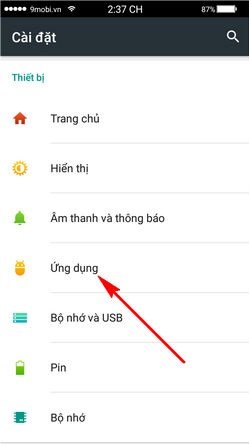
Tìm kiếm ứng dụng Zalo và mở lên.
Bước 2 : Bạn có thể sửa lỗi Zalo không gọi được video, nhấn chọn Quyền ứng dụng sau đó bật chế độ Máy ảnh lên.

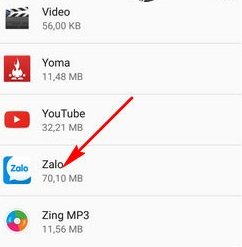

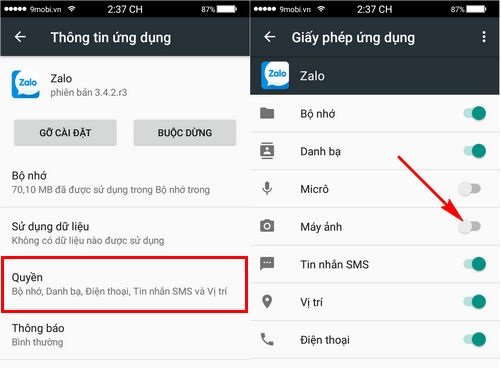
Vừa rồi là bạn đã cấp quyền truy cập máy ảnh, camera cho Zalo rồi đó.
– Thiết bị IOS
Trên IOS cũng thực hiện tương tự như với Androi nhưng để các bạn dễ hiểu sẽ có hình ảnh minh họa.
Từ giao diện điện thoại vào Cài đặt, tìm kiếm và chọn vào ứng dụng Zalo.

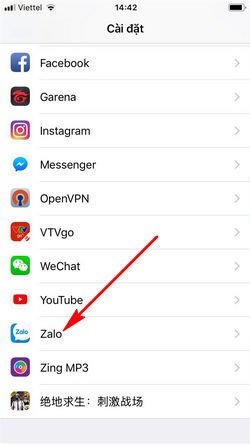
Chọn vào ứng dụng Zalo để sửa lỗi Zalo không gọi video. Từ đây các bạn sẽ kích hoạt tính năng Camera.

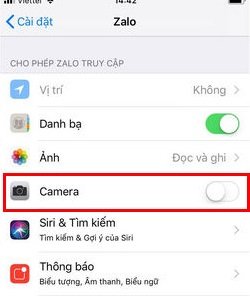

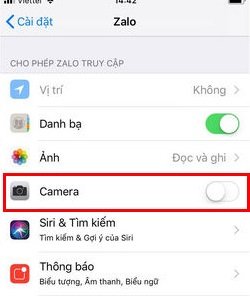
3. Cài lại ứng dụng Zalo
Hai cách trên nếu vẫn không giải quyết được vấn đề của bạn thì hãy thử hủy cài đặt và cài đặt lại ứng dụng Zalo mới nhất xem sao bạn nhé. Bản mới nhất của Zalo sẽ khắc phục các lỗi mà bạn đang gặp phải.


Với hướng dẫn trên bạn sẽ giải quyết cách sửa lỗi Zalo không gọi được Video rất đơn giản. Hi vọng những chỉ dẫn trên sẽ giúp bạn khắc phục lỗi nhanh chóng, dễ dàng. Chúc các bạn thực hiện thành công.
Trên đây là một số hướng dẫn cơ bản giúp bạn sửa lỗi Zalo không gọi được video. Với những sự cố nhỏ như vậy, bạn có thể dễ dàng khắc phục qua các cách trên. Tuy nhiên, nếu vấn đề vẫn tiếp tục xảy ra thì hãy liên hệ với bộ phận hỗ trợ của Zalo để được hỗ trợ kịp thời và chính xác nhất. Chúc bạn thành công!
Cảm ơn bạn đã xem bài viết Hướng dẫn cách sửa lỗi Zalo không gọi được Video tại Thcshoanghiep.edu.vn bạn có thể bình luận, xem thêm các bài viết liên quan ở phía dưới và mong rằng sẽ giúp ích cho bạn những thông tin thú vị.
Từ Khoá Liên Quan:
1. Sửa lỗi Zalo không gọi được video
2. Cách khắc phục Zalo không kết nối được video call
3. Hướng dẫn sửa lỗi Zalo không nhận được cuộc gọi video
4. Sửa lỗi Zalo bị mất mạng khi gọi video call
5. Khắc phục Zalo không mở được camera khi gọi video call
6. Hướng dẫn sửa lỗi Zalo không kết nối được âm thanh
7. Sửa lỗi Zalo không gọi được video trên iPhone
8. Cách khắc phục Zalo bị giật khi gọi video call
9. Hướng dẫn sửa lỗi Zalo trong trường hợp không có âm thanh khi gọi video call
10. Sửa lỗi Zalo bị đơ khi gọi video call trên Android.






